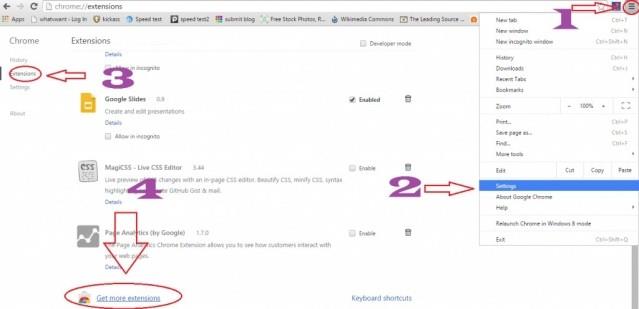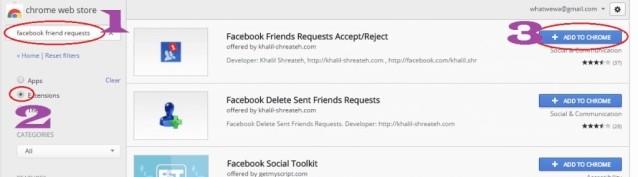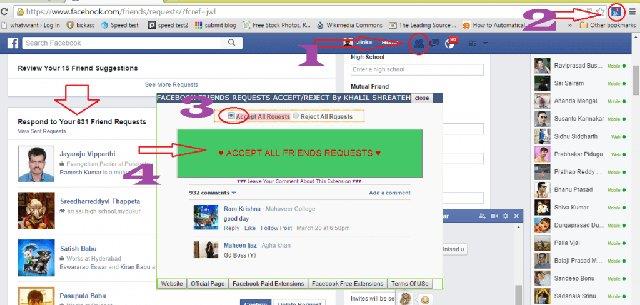Si environ 1 000 personnes envoient des demandes d'amis sur Facebook et souhaitent accepter ou supprimer toutes ces demandes rapidement. Cela ne vous prend que 2 minutes avec quelques réglages simples de la manière suivante.
Le Accepter ou supprimer votre invitation sur Facebook assez facilement. Cependant, s'il y a trop d'invitations, l'implémentation sur chacune prend beaucoup de temps. De nombreux sites vous montrent comment accepter (ou supprimer) une série de demandes d'amis à l'aide de certains scripts java. Cependant, dans cet article, download.vn vous guidera une méthode très simple sans utiliser de scripts java. Cela utilise l'extension Chrome.
Tout d'abord, ouvrez Google Chrome . Si vous n'utilisez pas Chrome, téléchargez ce logiciel sur votre ordinateur et installez-le.
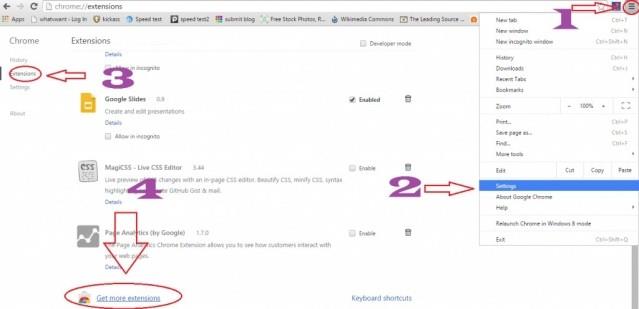
- Cliquez sur l'icône
 dans le coin supérieur droit de l'écran Chrome.
dans le coin supérieur droit de l'écran Chrome.
- Cliquez sur Paramètres .
- Cliquez sur Extensions dans le menu de gauche. Faites défiler vers le bas.
- Cliquez sur Obtenir plus d'extensions . Vous devriez voir la boutique en ligne Google Chrome.
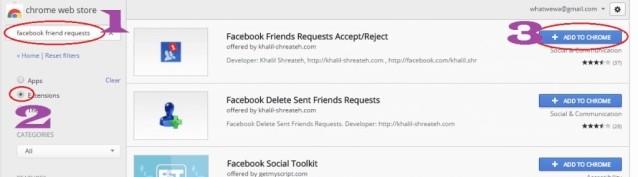
- Tapez les demandes d'amis Facebook dans la barre de recherche et appuyez sur Entrée .
- Cliquez sur Extensions dans le menu de gauche, vous verrez que toutes les extensions sont recherchées par le mot-clé tapé.
- Cliquez sur le bouton Ajouter à Chrome dans la ligne de l'utilitaire d' acceptation / rejet des demandes d'amis Facebook . Il apparaît généralement en premier lieu.
Si vous y êtes invité, cliquez sur Ajouter . Vous verrez l'icône de demande d'ami à  gauche
gauche  .
.
Ouvrez Facebook et connectez-vous à votre compte.
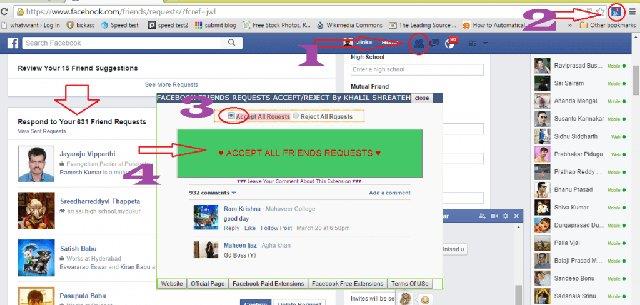
- Cliquez sur l'icône de demande d'ami (à côté de l'icône de message et de notification). Vous pouvez voir combien de demandes vous sont envoyées.
- Cliquez sur l'icône
 dans le coin gauche de l'écran, à côté de l'icône du menu Chrome. Vous verrez une nouvelle fenêtre s'ouvrir.
dans le coin gauche de l'écran, à côté de l'icône du menu Chrome. Vous verrez une nouvelle fenêtre s'ouvrir.
- Sélectionnez Accepter toutes les demandes pour accepter toutes ou rejeter toutes les demandes pour supprimer toutes les demandes.
- Sélectionnez Accepter toutes les demandes d'amis en rouge. Seulement 2 minutes plus tard, toutes les demandes d'amis ont été acceptées.
Cependant, cette extension a une erreur indiquant qu'elle continuera à afficher le nombre de demandes d'amis même si vous les avez toutes acceptées. Ouvrez donc Facebook dans un autre onglet et vérifiez le nombre de demandes que vous avez actuellement. S'il n'y a pas de demande, revenez à l'onglet précédent et fermez la fenêtre.
Je vous souhaite une mise en œuvre réussie!